navigation JEEP COMPASS 2020 Notice d'entretien (in French)
[x] Cancel search | Manufacturer: JEEP, Model Year: 2020, Model line: COMPASS, Model: JEEP COMPASS 2020Pages: 388, PDF Size: 9.57 MB
Page 340 of 388

MULTIMEDIA
338
3. Dans le menu Guidance (Guidage),réglez le Nav Volume (Volume de Naviga-
tion) en appuyant sur les boutons + ou -
de l'écran tactile.
Navigation Uconnect 4C NAV avec écran 8,4 pouces
Recherche des points d'intérêt
Dans le menu principal de Navigation,
appuyez sur le bouton Where To? (Où
aller ?) de l'écran tactile, puis appuyez sur
le bouton Point of Interest (Point d'intérêt)
de l'écran tactile.
Sélectionnez une catégorie, puis une
sous-catégorie si nécessaire.
Sélectionnez votre destination et appuyez sur
le bouton GO! (ALLER !) sur l'écran tactile.
Recherche d'un endroit en épelant le nom
Dans le menu principal de navigation,
appuyez sur le bouton Where To? (Où aller ?)
de l'écran tactile, puis appuyez sur le bouton
Points of Interest (Points d'intérêt) de l'écran
tactile et enfin sur le bouton Spell Name
(Epeler le nom) ou Search All (Rechercher
tous) de l'écran tactile.
Entrez le nom de votre destination.
Appuyez sur le bouton List (Liste) ou OK
de l'écran tactile.
Sélectionnez votre destination et appuyez
sur le bouton GO! (ALLER !) sur l'écran
tactile.
Saisie de destination vocale en une étape
Saisissez une destination de navigation en
gardant les mains sur le volant.
Appuyez simplement sur le bouton de
commande vocale Uconnect sur le
volant, attendez le signal sonore et
énoncez une commande, par exemple
«Find Address » (Rechercher adresse),
puis l'adresse.
REMARQUE:
Le clavier n'est pas disponible si vous utilisez
les écrans tactiles pendant que votre véhicule
est en mouvement. Cependant, vous pouvez
utiliser les commandes vocales pour saisir une
adresse tout en conduisant. Référez-vous à la
rubrique « Conseils simples — reconnaissance
vocale Uconnect » de cette section pour plus
d'informations.
1 — Search For A Destination In All Catego-
ries (Rechercher une destination dans
toutes les catégories)
2 — Find A Destination (Trouver une
destination)
3 — View Map (Afficher la carte)
4 — Navigate To Saved Home Destination
(Naviguer jusqu'à l'adresse de domicile en-
registrée)
5 — Navigate To Saved Work Destination
(Naviguer jusqu'à l'adresse professionnelle
enregistrée)
6 — Navigation Settings (Paramètres de
navigation)
7 — Emergency (En cas d'urgence)
8 — Information (Informations)
20_MP_UG_FR_EU_t.book Page 338
Page 341 of 388
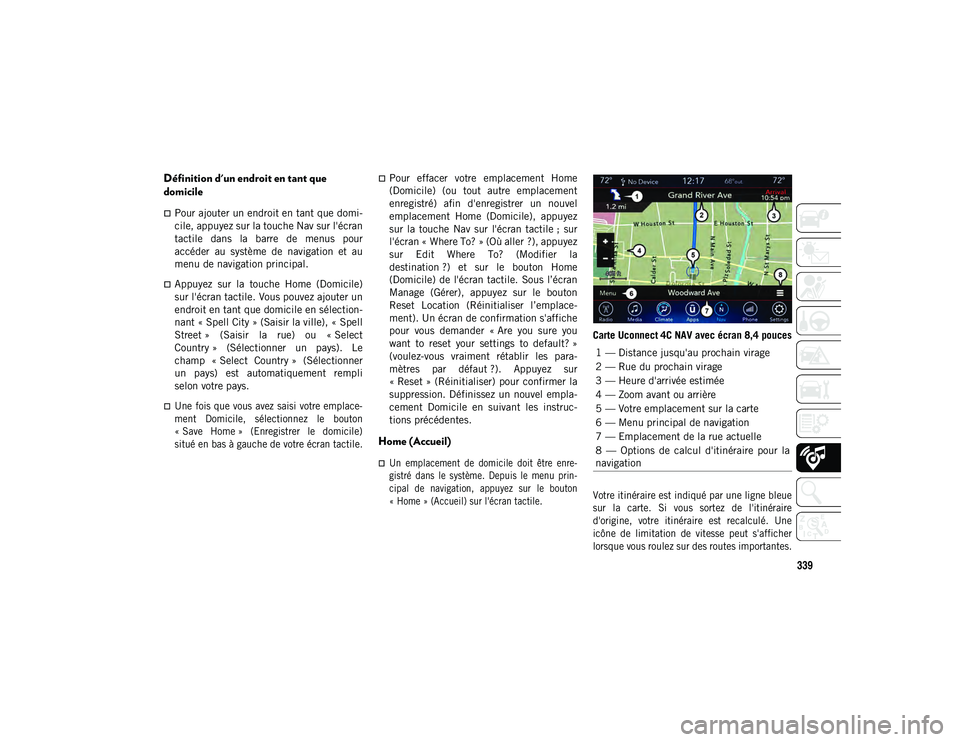
339
Définition d'un endroit en tant que
domicile
Pour ajouter un endroit en tant que domi-
cile, appuyez sur la touche Nav sur l'écran
tactile dans la barre de menus pour
accéder au système de navigation et au
menu de navigation principal.
Appuyez sur la touche Home (Domicile)
sur l'écran tactile. Vous pouvez ajouter un
endroit en tant que domicile en sélection-
nant « Spell City » (Saisir la ville), « SpellStreet » (Saisir la rue) ou « SelectCountry » (Sélectionner un pays). Le
champ « Select Country » (Sélectionner
un pays) est automatiquement rempli
selon votre pays.
Une fois que vous avez saisi votre emplace-
ment Domicile, sélectionnez le bouton
« Save Home » (Enregistrer le domicile)
situé en bas à gauche de votre écran tactile.
Pour effacer votre emplacement Home
(Domicile) (ou tout autre emplacement
enregistré) afin d'enregistrer un nouvel
emplacement Home (Domicile), appuyez
sur la touche Nav sur l'écran tactile ; sur
l'écran « Where To? » (Où aller ?), appuyez
sur Edit Where To? (Modifier la
destination ?) et sur le bouton Home
(Domicile) de l'écran tactile. Sous l’écran
Manage (Gérer), appuyez sur le bouton
Reset Location (Réinitialiser l’emplace-
ment). Un écran de confirmation s'affiche
pour vous demander « Are you sure you
want to reset your settings to default? »
(voulez-vous vraiment rétablir les para-
mètres par défaut ?). Appuyez sur
« Reset » (Réinitialiser) pour confirmer la
suppression. Définissez un nouvel empla-
cement Domicile en suivant les instruc-
tions précédentes.
Home (Accueil)
Un emplacement de domicile doit être enre-
gistré dans le système. Depuis le menu prin-
cipal de navigation, appuyez sur le bouton
« Home » (Accueil) sur l'écran tactile.
Carte Uconnect 4C NAV avec écran 8,4
pouces
Votre itinéraire est indiqué par une ligne bleue
sur la carte. Si vous sortez de l'itinéraire
d'origine, votre itinéraire est recalculé. Une
icône de limitation de vitesse peut s'afficher
lorsque vous roulez sur des routes importantes.
1 — Distance jusqu'au prochain virage
2 — Rue du prochain virage
3 — Heure d'arrivée estimée
4 — Zoom avant ou arrière
5 — Votre emplacement sur la carte
6 — Menu principal de navigation
7 — Emplacement de la rue actuelle
8 — Options de calcul d'itinéraire pour la
navigation
20_MP_UG_FR_EU_t.book Page 339
Page 342 of 388
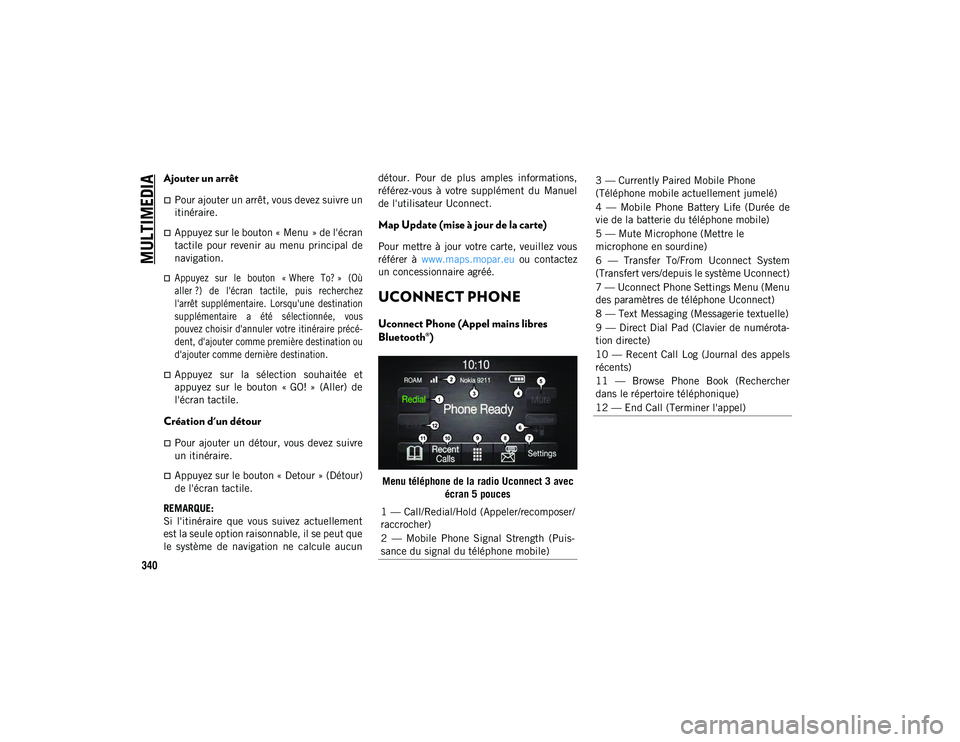
MULTIMEDIA
340
Ajouter un arrêt
Pour ajouter un arrêt, vous devez suivre un
itinéraire.
Appuyez sur le bouton « Menu » de l'écrantactile pour revenir au menu principal de
navigation.
Appuyez sur le bouton « Where To? » (Où
aller ?) de l'écran tactile, puis recherchez
l'arrêt supplémentaire. Lorsqu'une destination
supplémentaire a été sélectionnée, vous
pouvez choisir d'annuler votre itinéraire précé-
dent, d'ajouter comme première destination ou
d'ajouter comme dernière destination.
Appuyez sur la sélection souhaitée et
appuyez sur le bouton « GO! » (Aller) de
l'écran tactile.
Création d'un détour
Pour ajouter un détour, vous devez suivre
un itinéraire.
Appuyez sur le bouton « Detour » (Détour)
de l'écran tactile.
REMARQUE:
Si l'itinéraire que vous suivez actuellement
est la seule option raisonnable, il se peut que
le système de navigation ne calcule aucun détour. Pour de plus amples informations,
référez-vous à votre supplément du Manuel
de l'utilisateur Uconnect.
Map Update (mise à jour de la carte)
Pour mettre à jour votre carte, veuillez vous
référer à
www.maps.mopar.eu ou contactez
un concessionnaire agréé.
UCONNECT PHONE
Uconnect Phone (Appel mains libres
Bluetooth®)
Menu téléphone de la radio Uconnect 3 avec
écran 5 pouces
1 — Call/Redial/Hold (Appeler/recomposer/
raccrocher)
2 — Mobile Phone Signal Strength (Puis-
sance du signal du téléphone mobile)
3 — Currently Paired Mobile Phone
(Téléphone mobile actuellement jumelé)
4 — Mobile Phone Battery Life (Durée de
vie de la batterie du téléphone mobile)
5 — Mute Microphone (Mettre le
microphone en sourdine)
6 — Transfer To/From Uconnect System
(Transfert vers/depuis le système Uconnect)
7 — Uconnect Phone Settings Menu (Menu
des paramètres de téléphone Uconnect)
8 — Text Messaging (Messagerie textuelle)
9 — Direct Dial Pad (Clavier de numérota-
tion directe)
10 — Recent Call Log (Journal des appels
récents)
11 — Browse Phone Book (Rechercher
dans le répertoire téléphonique)
12 — End Call (Terminer l'appel)
20_MP_UG_FR_EU_t.book Page 340
Page 354 of 388

MULTIMEDIA
352
Si vous voyez l'icône NAV (Navigation) dans la
barre inférieure ou dans les menus Apps (Appli-
cations) de l'écran tactile 8,4 pouces, vous
disposez du système de navigation Uconnect
4C NAV. Sinon, vous disposez du système
Uconnect 4C avec écran 8,4 pouces.
Mise en route
Tout ce dont vous avez besoin pour contrôler
votre système Uconnect, c'est votre voix et
les boutons sur le volant.
Conseils pour utiliser la reconnaissance
vocale :
Rendez-vous sur le site DriveUconnect.eu
ou consultez un concessionnaire agréé
pour vérifier la compatibilité de l'appareil
mobile et de la fonction, et pour trouver
les instructions de jumelage du téléphone.
Réduisez le bruit de fond. Le vent et les
conversations des passagers sont des
exemples de bruit qui peuvent affecter la
reconnaissance.
Parlez clairement, à un rythme et à un
volume normaux, en regardant bien vers
l'avant. Le microphone est placé dans le
garnissage du pavillon et orienté vers le
conducteur.
Chaque fois que vous prononcez une
commande vocale, vous devez d'abord
appuyer sur le bouton de reconnaissance
vocale (VR) ou Phone (téléphone),
attendre la fin du bip, puis prononcer votre
commande vocale.
Vous pouvez interrompre le message
d'aide ou les invites du système en
appuyant sur le bouton VR (Reconnais-
sance vocale) ou Phone (Téléphone) et en
prononçant une commande vocale de la
catégorie actuelle. Boutons de commande vocale Uconnect
1 — Appuyez pour passer un appel télépho-
nique ou y répondre, envoyer ou recevoir un
SMS
2 — Pour toutes les radios : Appuyez sur ce
bouton pour lancer la radio, la source mé-
dia, les applications et les fonctions de na-
vigation (selon l'équipement) et les
fonctions de chauffage-climatisation.
3 — Appuyez pour mettre fin à un appel
20_MP_UG_FR_EU_t.book Page 352
Page 359 of 388
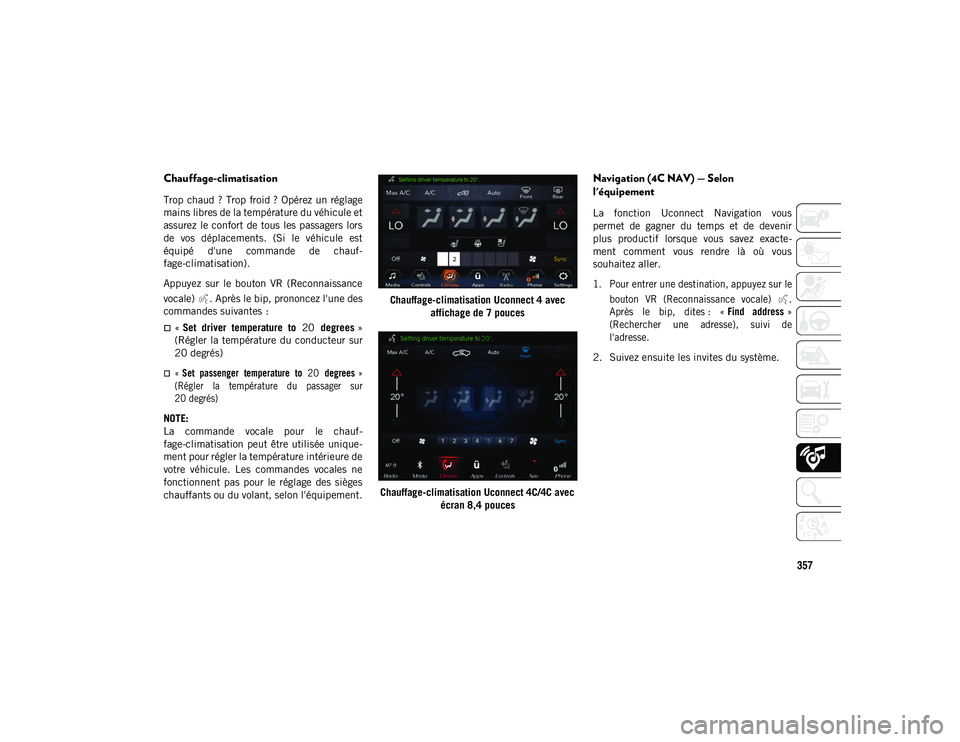
357
Chauffage-climatisation
Trop chaud ? Trop froid ? Opérez un réglage
mains libres de la température du véhicule et
assurez le confort de tous les passagers lors
de vos déplacements. (Si le véhicule est
équipé d'une commande de chauf-
fage-climatisation).
Appuyez sur le bouton VR (Reconnaissance
vocale) . Après le bip, prononcez l'une des
commandes suivantes :
«Set driver temperature to 20 degrees »
(Régler la température du conducteur sur
20 degrés)
« Set passenger temperature to 20 degrees »
(Régler la température du passager sur
20 degrés)
NOTE:
La commande vocale pour le chauf-
fage-climatisation peut être utilisée unique-
ment pour régler la température intérieure de
votre véhicule. Les commandes vocales ne
fonctionnent pas pour le réglage des sièges
chauffants ou du volant, selon l'équipement. Chauffage-climatisation Uconnect 4 avec
affichage de 7 pouces
Chauffage-climatisation Uconnect 4C/4C avec écran 8,4pouces
Navigation (4C NAV) — Selon
l'équipement
La fonction Uconnect Navigation vous
permet de gagner du temps et de devenir
plus productif lorsque vous savez exacte-
ment comment vous rendre là où vous
souhaitez aller.
1. Pour entrer une destination, appuyez sur le
bouton VR (Reconnaissance vocale) .
Après le bip, dites : « Find address»
(Rechercher une adresse), suivi de
l'adresse.
2. Suivez ensuite les invites du système.
20_MP_UG_FR_EU_t.book Page 357
Page 360 of 388
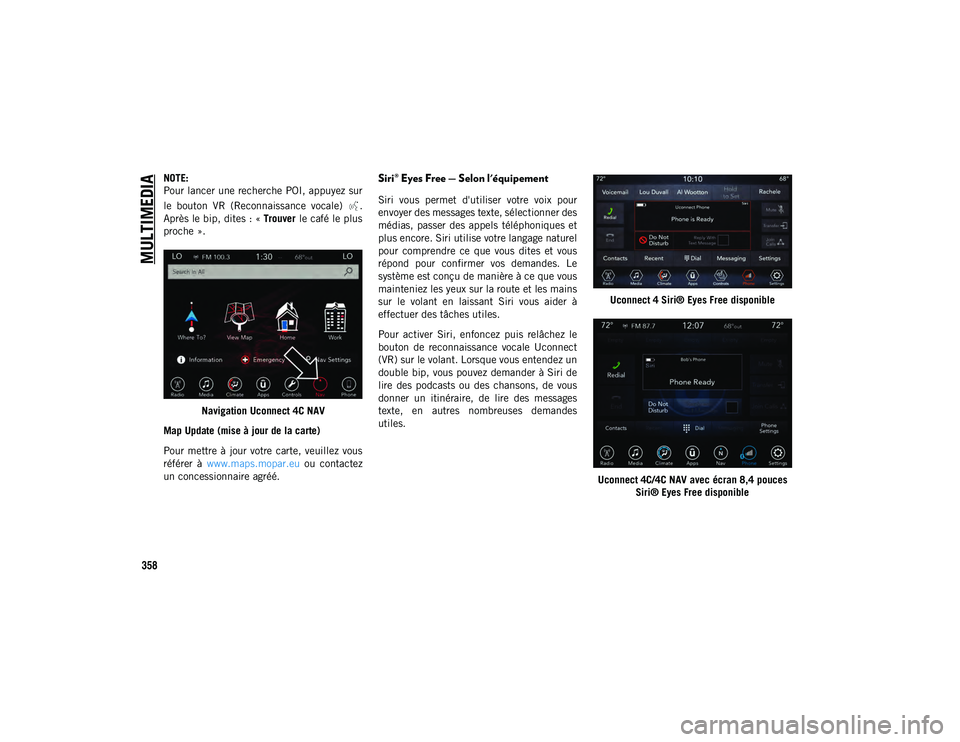
MULTIMEDIA
358
NOTE:
Pour lancer une recherche POI, appuyez sur
le bouton VR (Reconnaissance vocale) .
Après le bip, dites : «Trouver le café le plus
proche ».
Navigation Uconnect 4C NAV
Map Update (mise à jour de la carte)
Pour mettre à jour votre carte, veuillez vous
référer à www.maps.mopar.eu ou contactez
un concessionnaire agréé.Siri® Eyes Free — Selon l'équipement
Siri vous permet d'utiliser votre voix pour
envoyer des messages texte, sélectionner des
médias, passer des appels téléphoniques et
plus encore. Siri utilise votre langage naturel
pour comprendre ce que vous dites et vous
répond pour confirmer vos demandes. Le
système est conçu de manière à ce que vous
mainteniez les yeux sur la route et les mains
sur le volant en laissant Siri vous aider à
effectuer des tâches utiles.
Pour activer Siri, enfoncez puis relâchez le
bouton de reconnaissance vocale Uconnect
(VR) sur le volant. Lorsque vous entendez un
double bip, vous pouvez demander à Siri de
lire des podcasts ou des chansons, de vous
donner un itinéraire, de lire des messages
texte, en autres nombreuses demandes
utiles. Uconnect
4 Siri® Eyes Free disponible
Uconnect 4C/4C NAV avec écran 8,4 pouces
Siri® Eyes Free disponible
20_MP_UG_FR_EU_t.book Page 358
Page 383 of 388
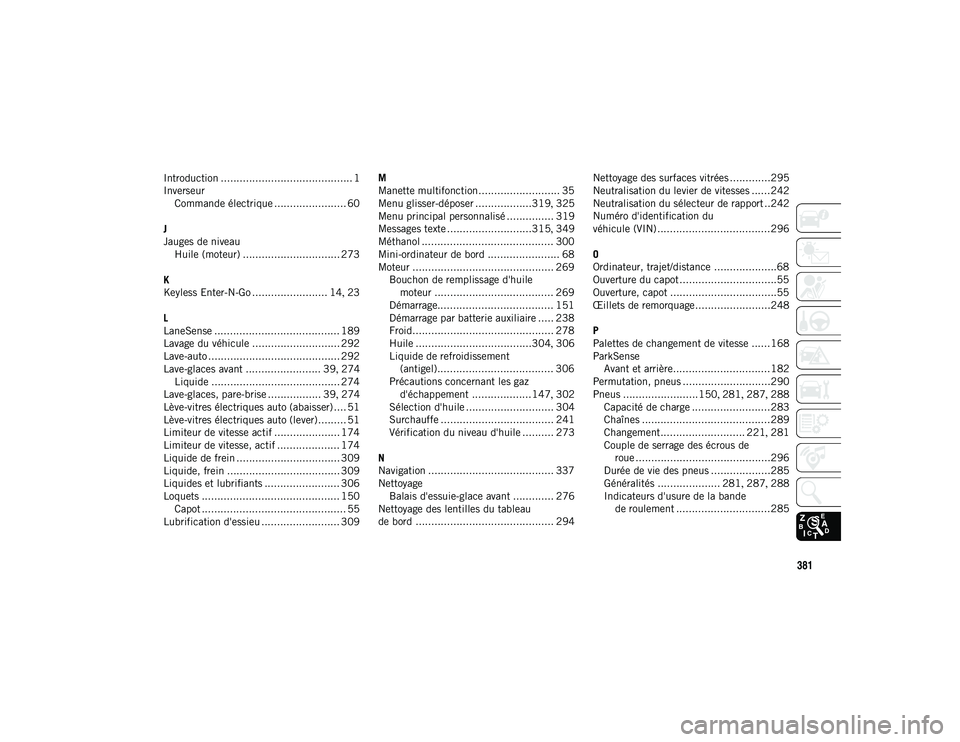
381
Introduction .......................................... 1
InverseurCommande électrique ....................... 60
J
Jauges de niveau Huile (moteur) ............................... 273
K
Keyless Enter-N-Go ........................ 14 , 23
L
LaneSense ........................................ 189
Lavage du véhicule ............................ 292
Lave-auto .......................................... 292
Lave-glaces avant ........................ 39 , 274
Liquide ......................................... 274
Lave-glaces, pare-brise ................. 39 , 274
Lève-vitres électriques auto (abaisser).... 51
Lève-vitres électriques auto (lever)......... 51
Limiteur de vitesse actif ..................... 174
Limiteur de vitesse, actif .................... 174
Liquide de frein ................................. 309
Liquide, frein .................................... 309
Liquides et lubrifiants ........................ 306
Loquets ............................................ 150 Capot .............................................. 55
Lubrification d'essieu ......................... 309 M
Manette multifonction.......................... 35
Menu glisser-déposer ..................319
, 325
Menu principal personnalisé ............... 319
Messages texte ...........................315 , 349
Méthanol .......................................... 300
Mini-ordinateur de bord ....................... 68
Moteur ............................................. 269 Bouchon de remplissage d'huile moteur ...................................... 269
Démarrage..................................... 151
Démarrage par batterie auxiliaire ..... 238
Froid............................................. 278
Huile .....................................304 , 306
Liquide de refroidissement (antigel)..................................... 306
Précautions concernant les gaz d'échappement ...................147 , 302
Sélection d'huile ............................ 304
Surchauffe .................................... 241
Vérification du niveau d'huile .......... 273
N
Navigation ........................................ 337
Nettoyage Balais d'essuie-glace avant ............. 276
Nettoyage des lentilles du tableau
de bord ............................................ 294 Nettoyage des surfaces vitrées .............295
Neutralisation du levier de vitesses ......242
Neutralisation du sélecteur de rapport ..242
Numéro d'identification du
véhicule (VIN) ....................................296
O
Ordinateur, trajet/distance ....................68
Ouverture du capot ...............................55
Ouverture, capot ..................................55
Œillets de remorquage........................248
P
Palettes de changement de vitesse ......168
ParkSense
Avant et arrière...............................182
Permutation, pneus ............................290
Pneus ........................150 , 281 , 287 , 288
Capacité de charge .........................283
Chaînes .........................................289 Changement........................... 221 , 281
Couple de serrage des écrous de roue ...........................................296
Durée de vie des pneus ...................285
Généralités .................... 281 , 287 , 288
Indicateurs d'usure de la bande de roulement ..............................285
20_MP_UG_FR_EU_t.book Page 381